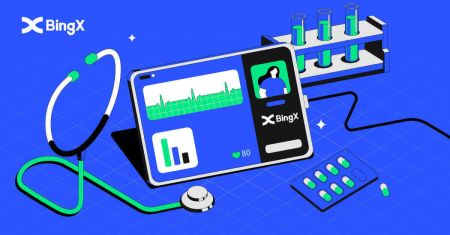Hoe u zich aanmeldt bij Bingx
Of u nu een nieuwe gebruiker bent of terugkeert naar het platform, het inzicht in het juiste aanmeldingsproces zorgt voor een soepele en veilige ervaring. Deze gids schetst de professionele stappen voor het veilig en efficiënt inloggen op uw Bingx -account.

Aanmelden bij uw BingX-account [PC]
Meld u aan bij BingX met e-mail
1. Ga naar de BingX- hoofdpagina en selecteer [ Inloggen ] in de rechterbovenhoek.
2. Nadat u uw geregistreerde [E-mailadres] en [Wachtwoord] hebt ingevoerd , klikt u op [Inloggen] .
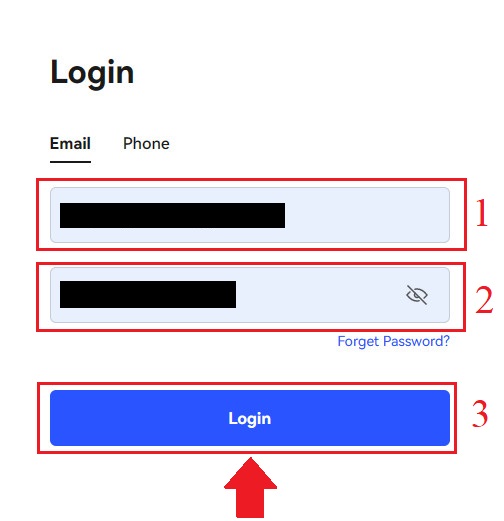
3. Versleep de schuifbalk om de beveiligingsverificatiepuzzel te voltooien.
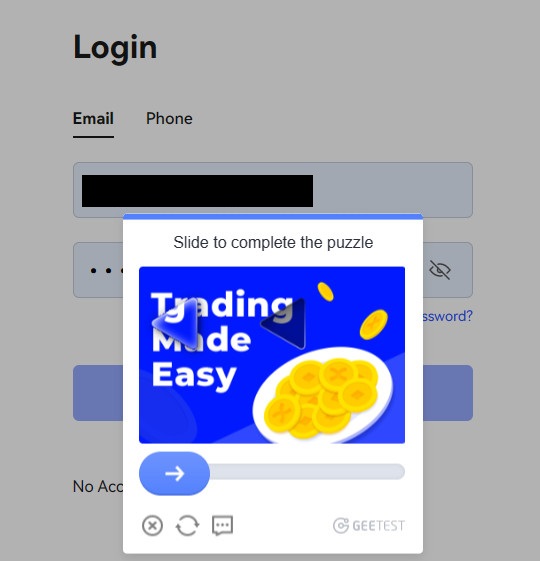
4. We zijn klaar met inloggen.
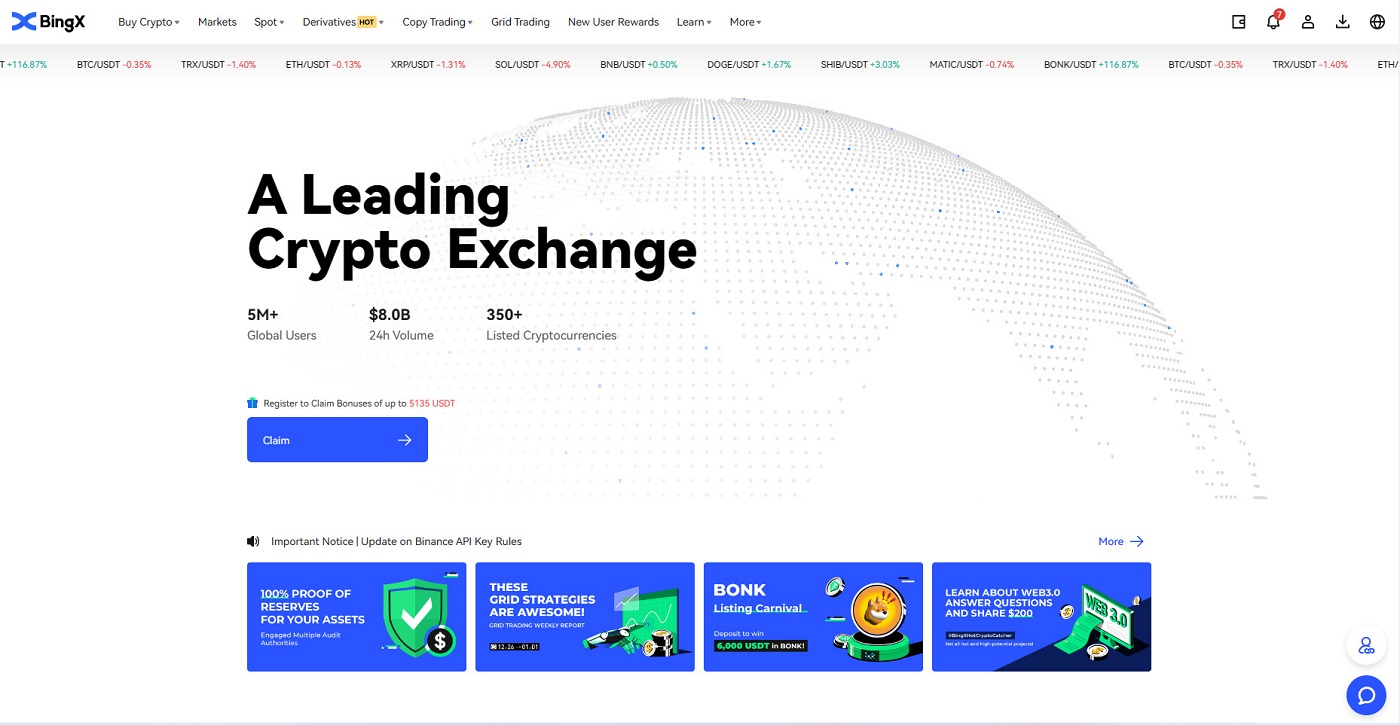
Meld u aan bij BingX met uw telefoonnummer
1. Ga naar de BingX-homepage en klik rechtsboven op [ Inloggen ]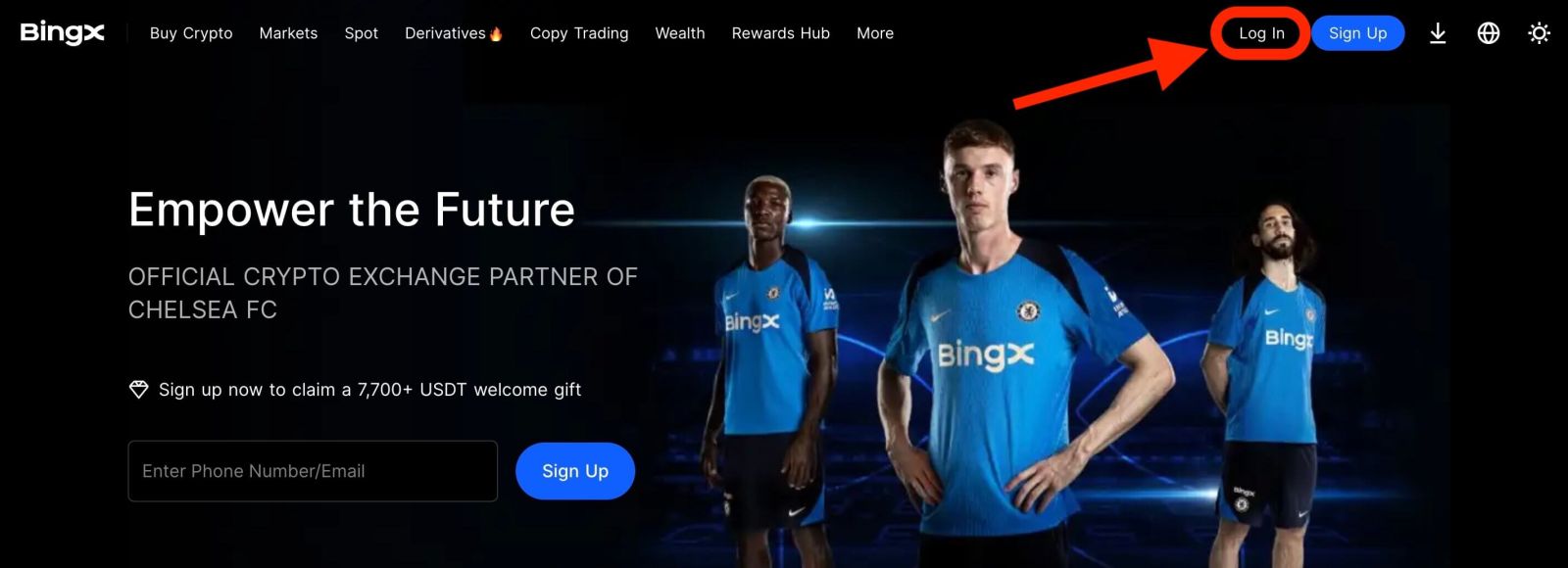
. 2. Klik op de knop [Telefoon] , kies netnummers en voer uw telefoonnummer en wachtwoord in . Klik vervolgens op [Inloggen] .
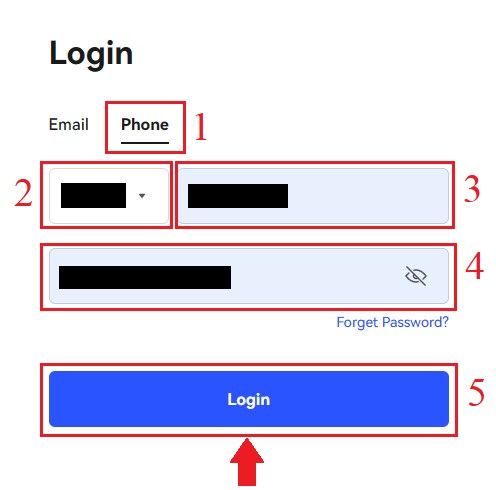
3. Verplaats de schuifregelaar om de beveiligingsverificatie te voltooien.
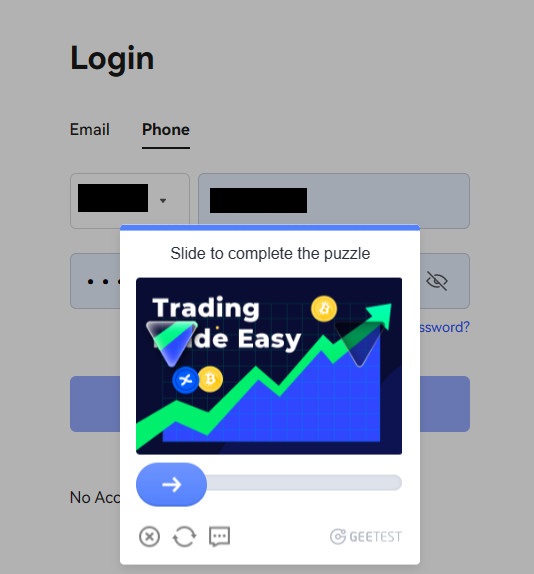
4. We zijn klaar met inloggen.
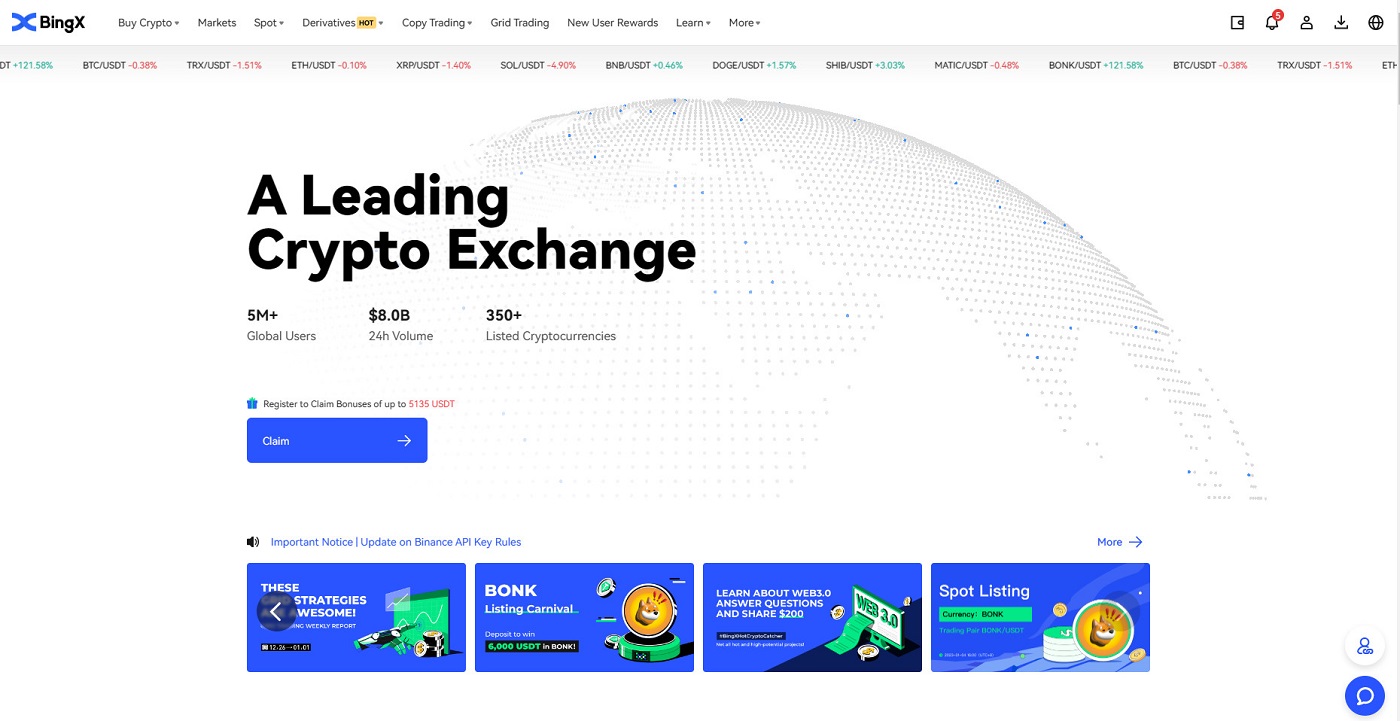
Aanmelden bij uw BingX-account [Mobiel]
Meld u aan bij uw BingX-account via de BingX-app
1. Open de BingX-app [BingX App iOS] of [BingX App Android] die u hebt gedownload en selecteer het symbool in de linkerbovenhoek.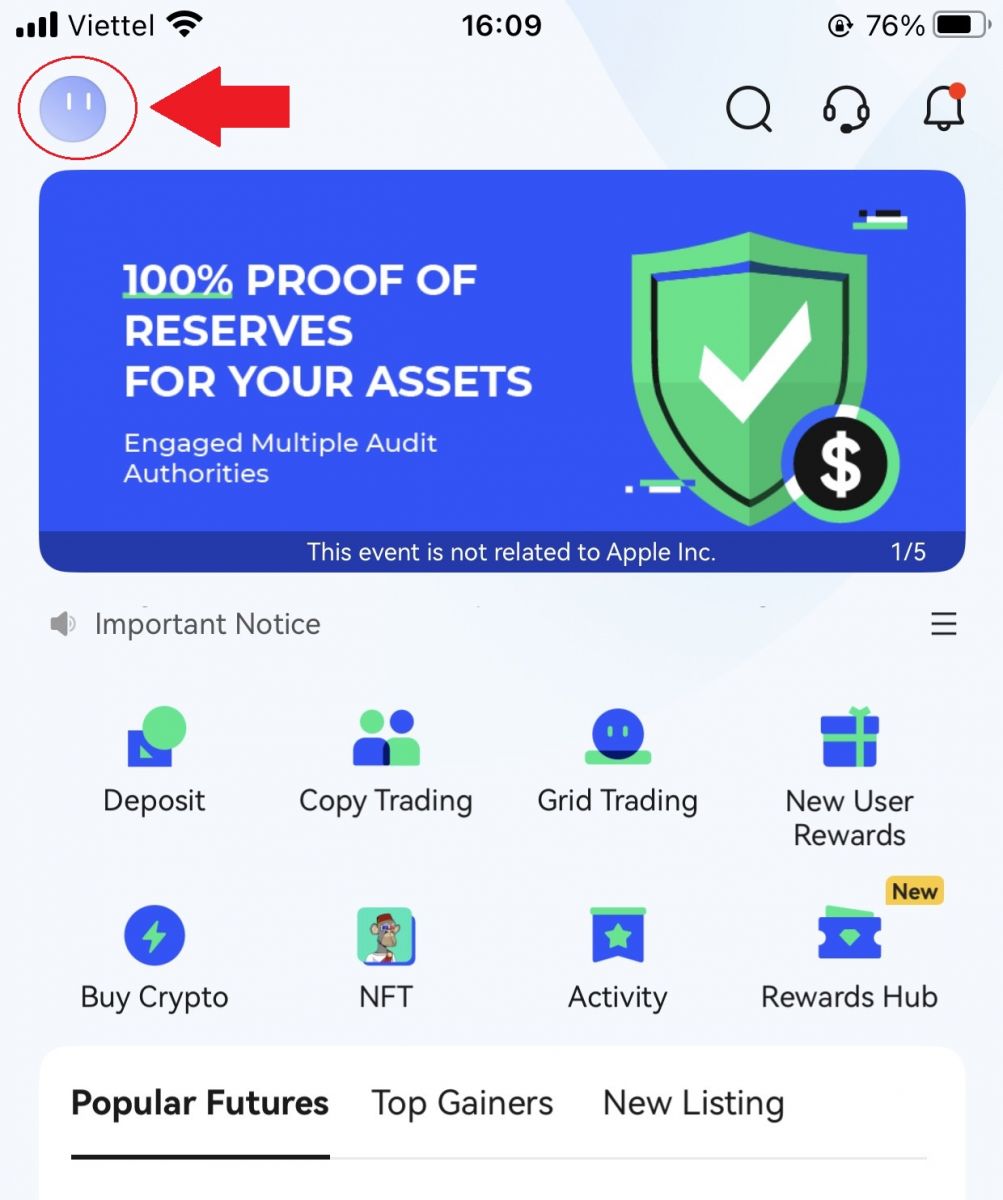
2. Druk op [Aanmelden] .
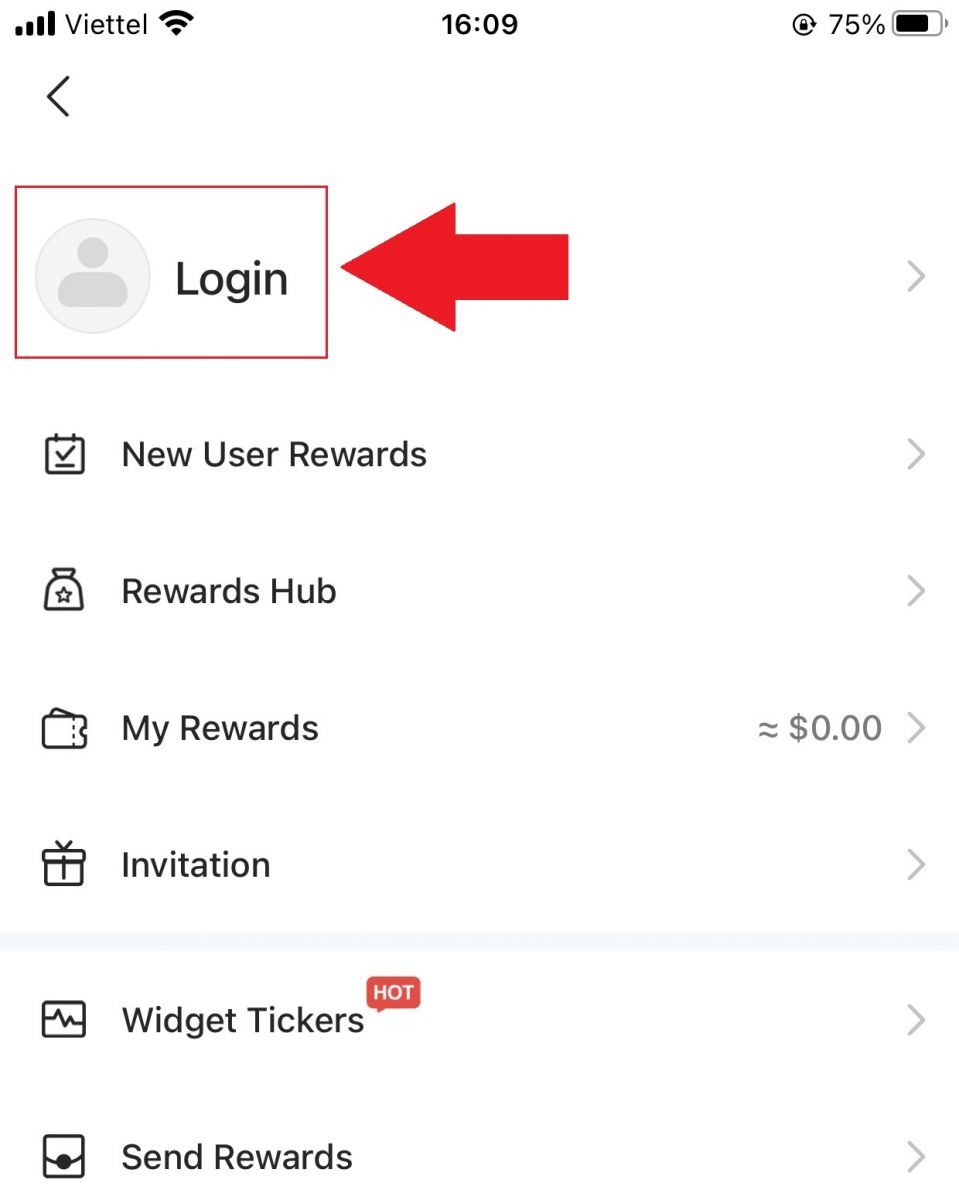
3. Voer het [E-mailadres] en [Wachtwoord] in waarmee u zich bij BingX hebt geregistreerd en klik op de knop [Aanmelden] .
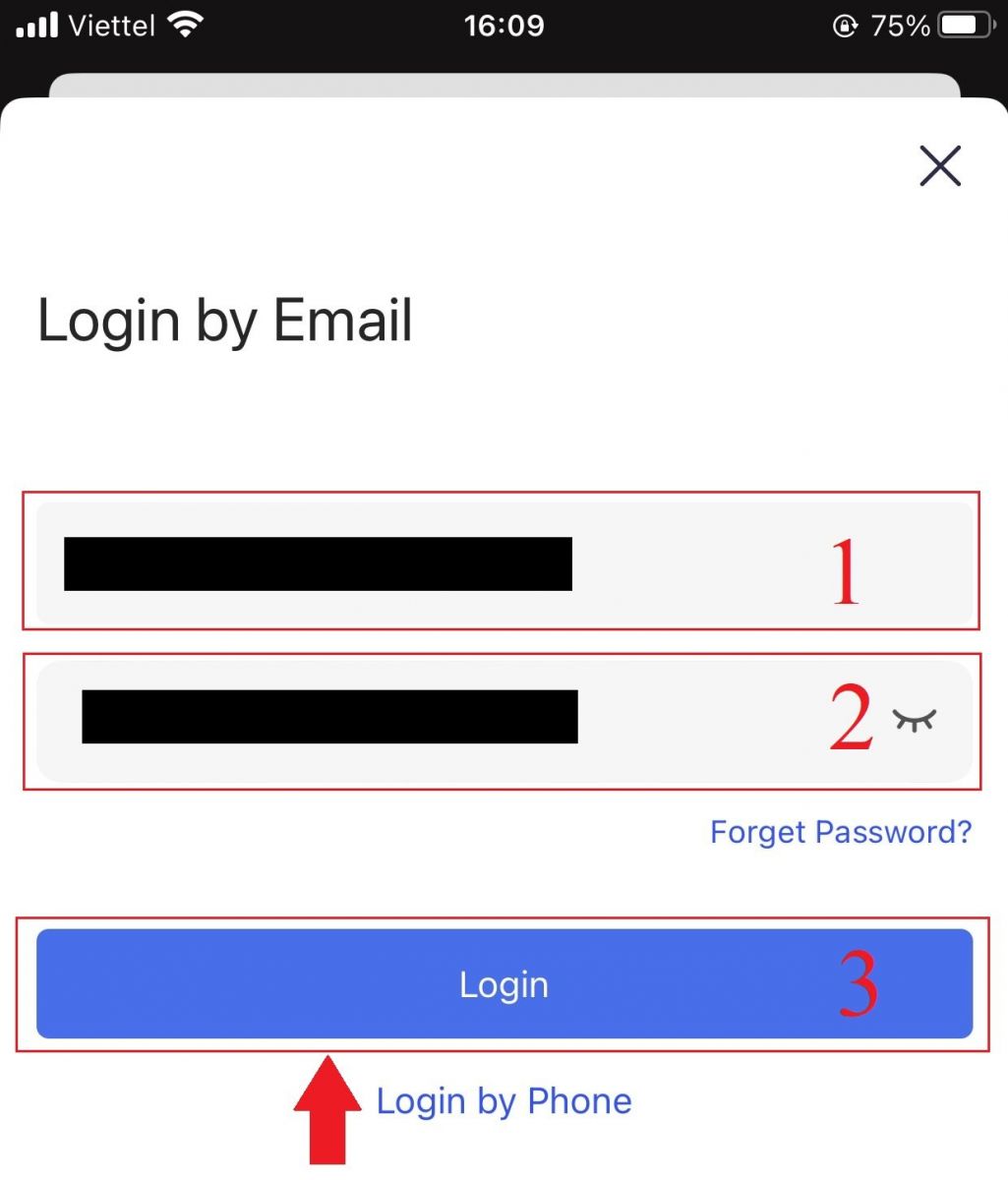
4. Verschuif de schuifbalk om de beveiligingsverificatie te voltooien.
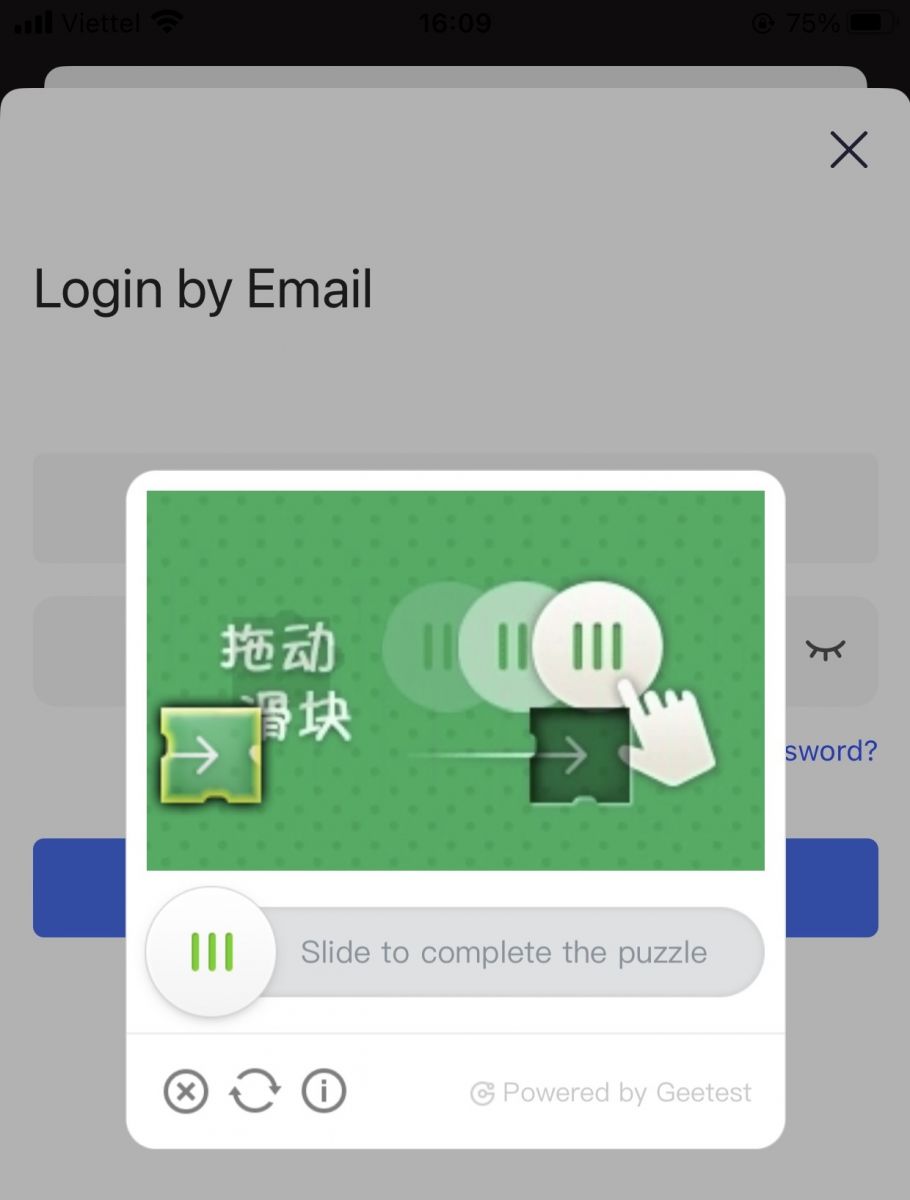
5. Het aanmeldproces is voltooid.
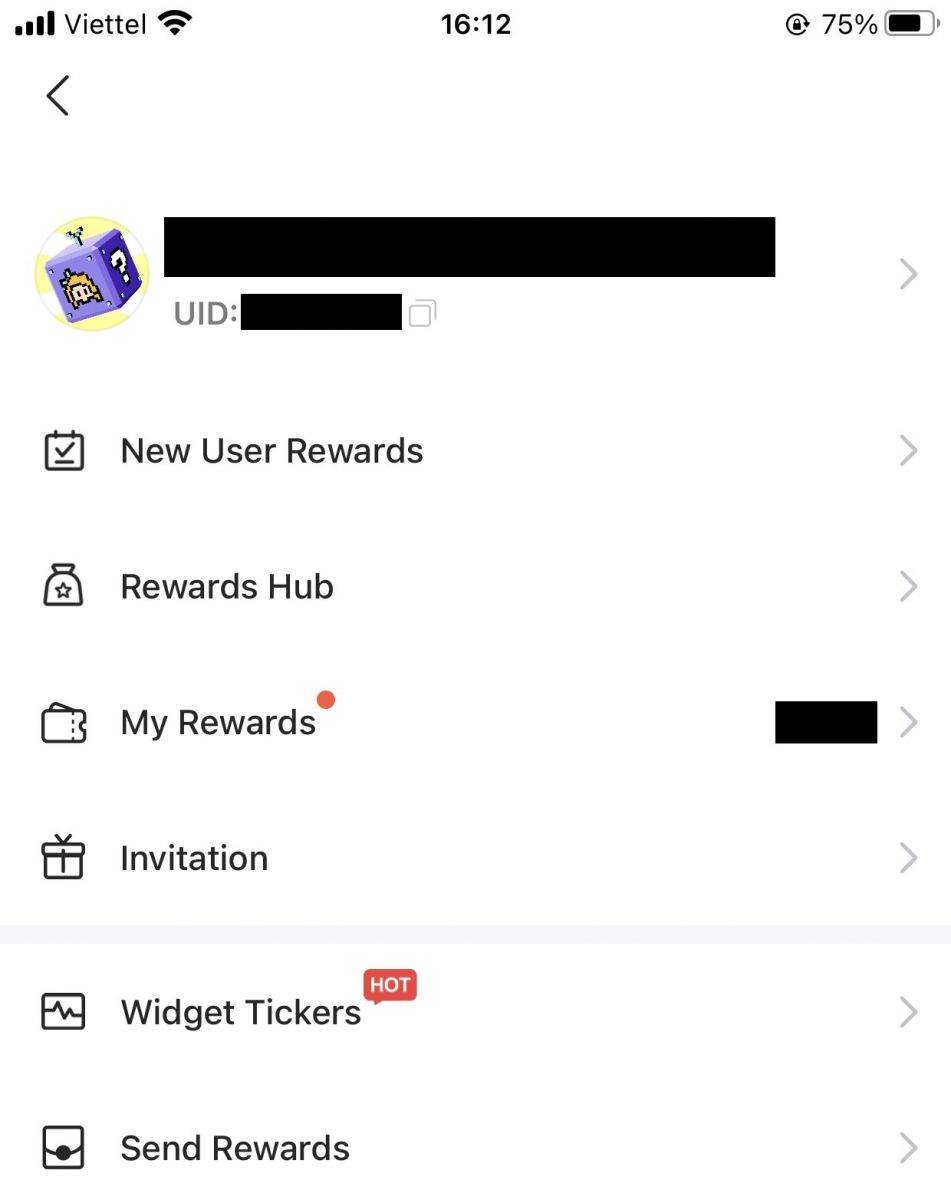
Meld u aan bij uw BingX-account via mobiel internet
1. Ga naar de BingX-homepage op je telefoon en selecteer bovenaan [Inloggen]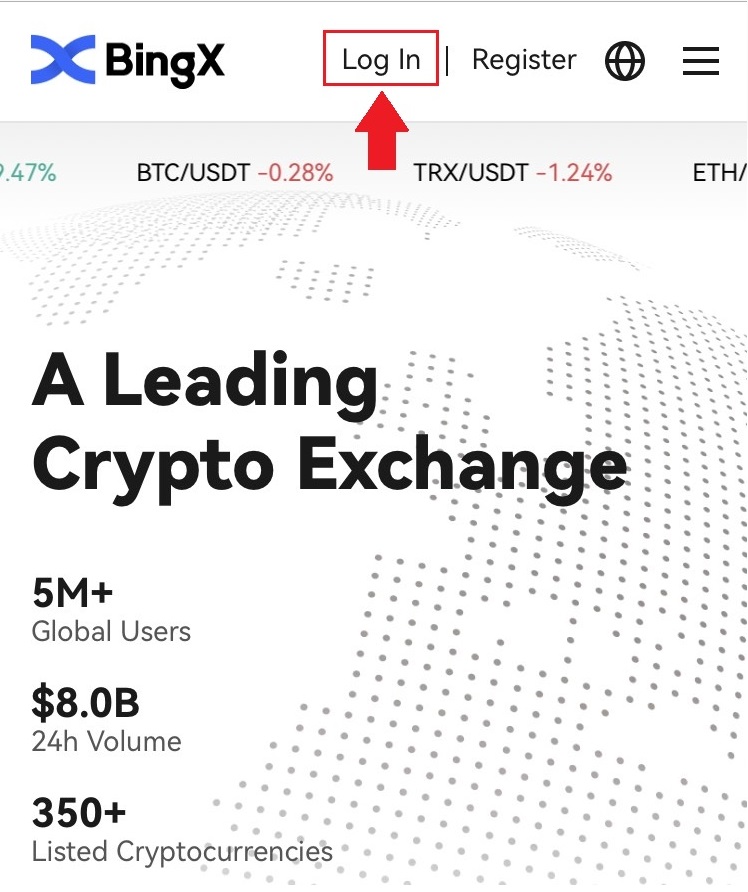
. 2. Voer je e-mailadres en wachtwoord in en klik op [Inloggen] .
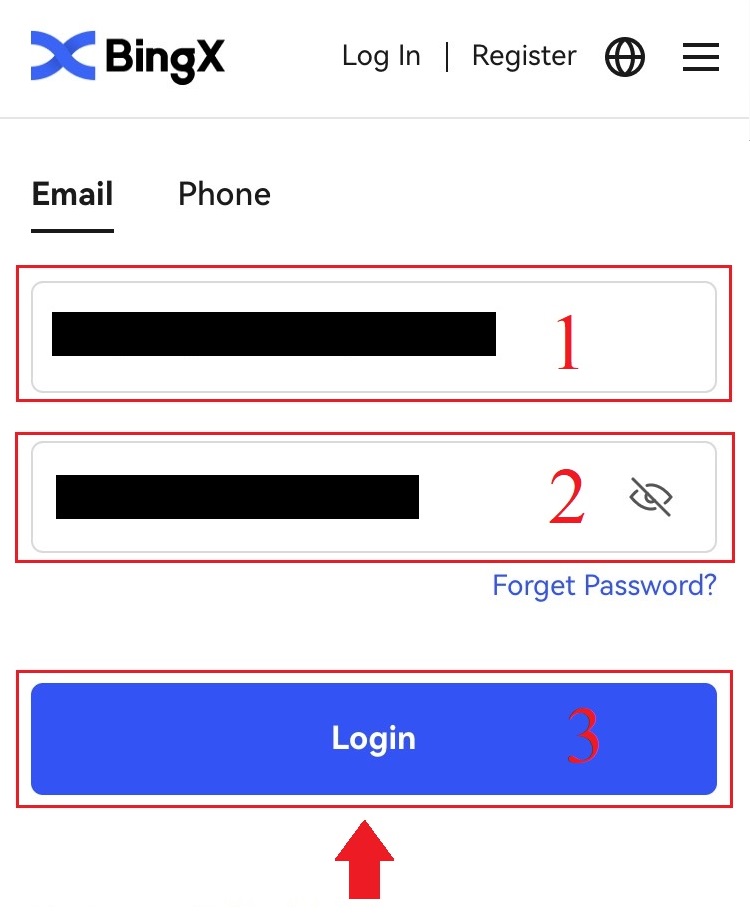
3. Versleep de schuifbalk om de beveiligingsverificatiepuzzel te voltooien.
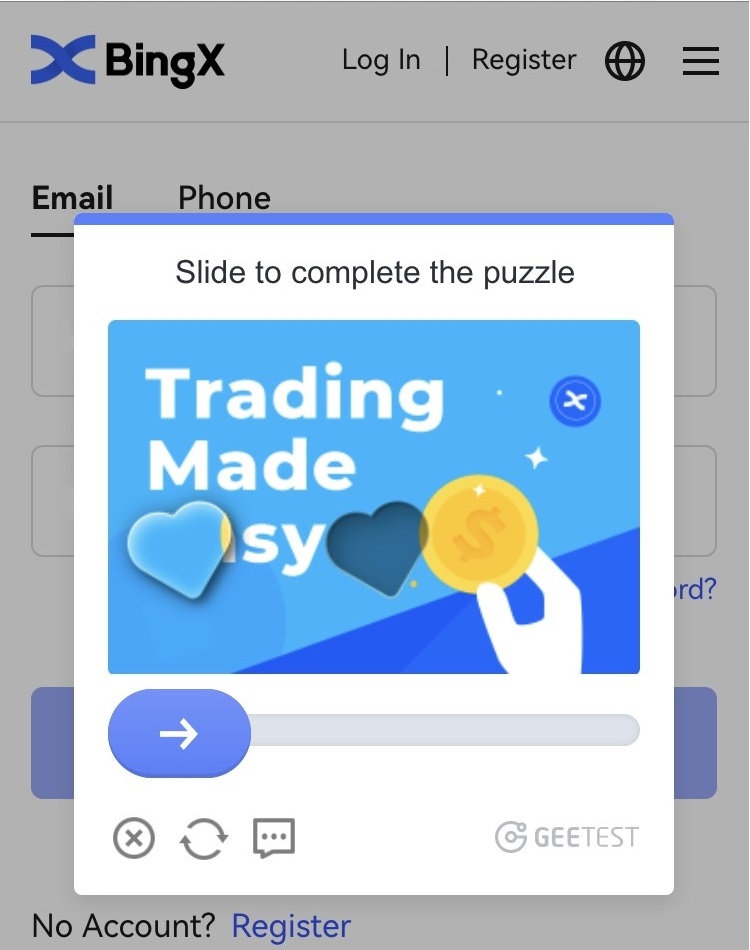
4. De inlogprocedure is nu voltooid.
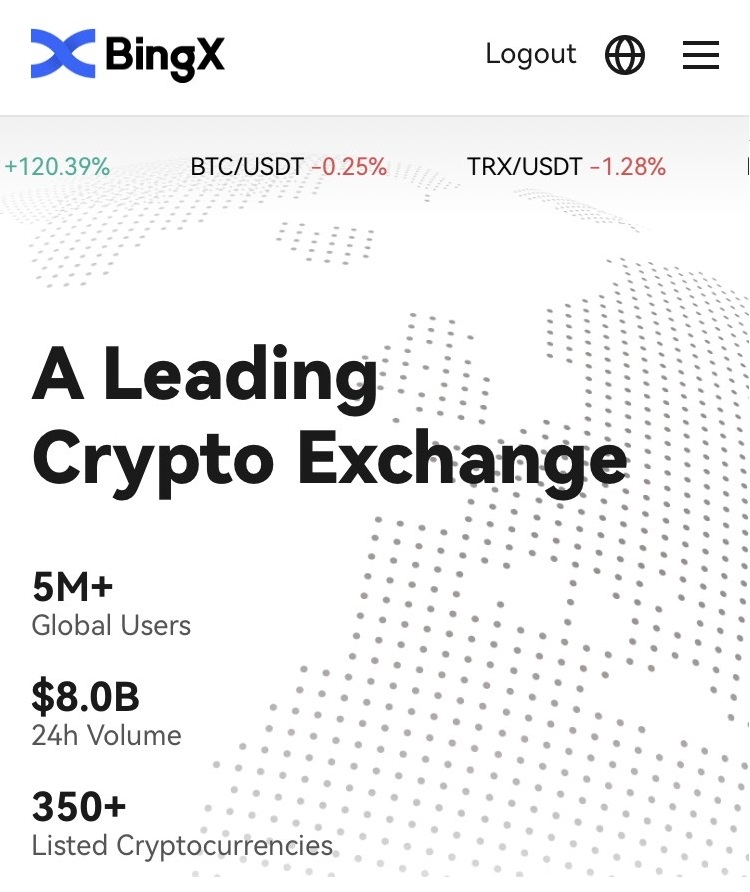
Veelgestelde vragen (FAQ)
Waarom heb ik een e-mailmelding over onbekende logbestanden ontvangen?
De melding 'Onbekende aanmelding' is een beveiligingsmaatregel voor de beveiliging van uw account. Om de veiligheid van uw account te beschermen, stuurt BingX u een e-mail met de melding [Onbekende aanmelding] wanneer u inlogt op een nieuw apparaat, op een nieuwe locatie of vanaf een nieuw IP-adres.
Controleer nogmaals of het IP-adres en de locatie in de e-mail met de melding [Onbekende aanmelding] van u zijn.
Zo ja, negeer de e-mail dan.
Zo niet, reset dan onmiddellijk uw wachtwoord of deactiveer uw account en dien een ticket in om onnodig verlies van activa te voorkomen.
Waarom werkt BingX niet goed op mijn mobiele browser?
Soms kunt u problemen ondervinden bij het gebruik van BingX in een mobiele browser, zoals een lange laadtijd, een crash van de browser-app of helemaal niet laden.
Hier zijn enkele stappen voor probleemoplossing die nuttig kunnen zijn, afhankelijk van de browser die u gebruikt:
Voor mobiele browsers op iOS (iPhone)
Open de instellingen van je telefoon
Klik op iPhone-opslag
Zoek de relevante browser
Klik op Websitegegevens Verwijder alle websitegegevens
Open de browser-app , ga naar bingx.com en probeer het opnieuw .
Voor mobiele browsers op Android-apparaten (Samsung, Huawei, Google Pixel, enz.)
Ga naar Instellingen Apparaatonderhoud
Klik op Nu optimaliseren . Tik na voltooiing op Gereed .
Mocht de bovenstaande methode mislukken, probeer dan het volgende:
Ga naar Instellingen Apps
Selecteer de relevante Browser App Storage
Klik op Cache wissen
Open de browser opnieuw , meld u aan en probeer het opnieuw .
Waarom kan ik geen sms ontvangen?
De netwerkcongestie van uw mobiele telefoon kan problemen veroorzaken. Probeer het over 10 minuten opnieuw.
U kunt het probleem echter proberen op te lossen door de onderstaande stappen te volgen:
1. Controleer of het telefoonsignaal goed werkt. Zo niet, ga dan naar een plek waar u een goed signaal op uw telefoon kunt ontvangen;
2. Schakel de zwarte lijst of andere manieren om sms-berichten te blokkeren uit;
3. Zet uw telefoon in de vliegtuigmodus, start uw telefoon opnieuw op en schakel de vliegtuigmodus vervolgens uit.
Als geen van de aangeboden oplossingen uw probleem verhelpt, kunt u een ticket indienen.
Conclusie: Veilig toegang krijgen tot uw BingX-account
Inloggen bij BingX is een snel en eenvoudig proces, maar het is essentieel om bij elke aanmelding prioriteit te geven aan beveiliging.
Controleer altijd de authenticiteit van de website, houd uw inloggegevens vertrouwelijk en gebruik tweefactorauthenticatie om uw account te beschermen. Door deze best practices te volgen, zorgt u voor veilige en ononderbroken toegang tot de uitgebreide handelsfuncties en digitale activadiensten van BingX.